Word第一课
- 格式:docx
- 大小:13.04 KB
- 文档页数:1
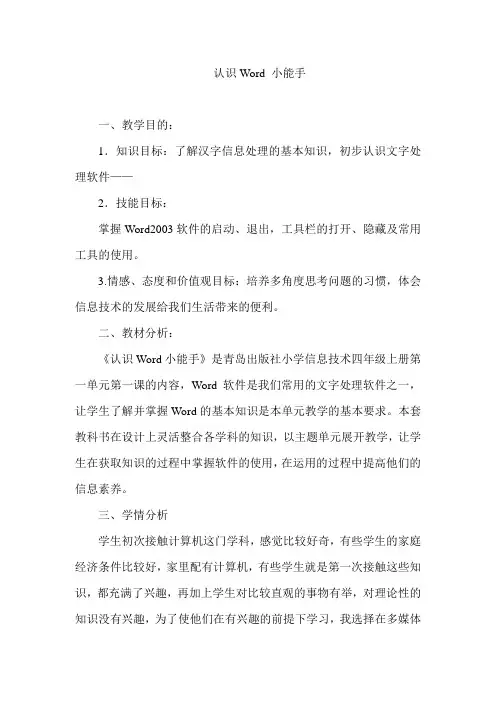
认识Word 小能手一、教学目的:1.知识目标:了解汉字信息处理的基本知识,初步认识文字处理软件——2.技能目标:掌握Word2003软件的启动、退出,工具栏的打开、隐藏及常用工具的使用。
3.情感、态度和价值观目标:培养多角度思考问题的习惯,体会信息技术的发展给我们生活带来的便利。
二、教材分析:《认识Word小能手》是青岛出版社小学信息技术四年级上册第一单元第一课的内容,Word软件是我们常用的文字处理软件之一,让学生了解并掌握Word的基本知识是本单元教学的基本要求。
本套教科书在设计上灵活整合各学科的知识,以主题单元展开教学,让学生在获取知识的过程中掌握软件的使用,在运用的过程中提高他们的信息素养。
三、学情分析学生初次接触计算机这门学科,感觉比较好奇,有些学生的家庭经济条件比较好,家里配有计算机,有些学生就是第一次接触这些知识,都充满了兴趣,再加上学生对比较直观的事物有举,对理论性的知识没有兴趣,为了使他们在有兴趣的前提下学习,我选择在多媒体教室进行授。
四、教学重点、难点1、重点:Word2003窗口中各部分的名称及工具栏的使用。
2、难点:打开、隐藏工具栏的方法。
五、教学环境计算机教室、Word2000软件。
六、教学过程:(一)兴趣导入师出示几幅用Word 2003制作的电子板报和电子贺卡,让学生观看。
学生看到在大屏幕中展示的作品,个个都觉得做的很好,有的同学干脆就好奇的问老师是怎么做的。
我借机导出这一单元要学习的内容和本节课的课题——认识Word小能手(二)讲授新课1、小组合作,探究新知(1)学生自学课本P3—4完成下列问题。
①启动Word 2003的方法是什么?②Word 2003的图标是什么?③Word 2003的窗口由哪几部分组成的?各部分的名称是什么?④仔细观察word2003窗口和“写字板”窗口,它们有哪些相同点和不同点?⑤你能有几种方法退出Word 2003。
⑥怎样打开、隐藏工具栏?改变工具栏的位置的方法是什么?2、展示成果,交流分享(1)启动与退出①启动Word 2003 (学生操作演示)方法一:单击任务栏上"开始"按钮,指向程序,单击"Microsoft Word",即能进入Word 2003窗口。

第一课《初识word》永丰中心校徐桂芳一、教材分析本课教学内容为江苏科学技术出版社小学信息技术下册教材第1课《初识word》,Word2003是当前最流行的文字处理软件之一,也是Office2003办公套装软件的一个重要组成部分。
该软件集文字录入、编辑、排版、存储、打印等功能于一体,可以制作书籍、信函、传真等各种文档,还具有较强的图形和表格处理能力,通过插入图片、剪贴画和艺术字等,制作出图文并茂的作品,因此应用十分广泛。
本课是了解和认识Word2003的基本操作课,内容是按启动Word、认识Word 窗口组成、保存word文档及退出Word2003窗口的顺序编排的,这是本课三需要完成的任务,也是学生必须掌握的四个知识点。
二、教学目标1.知识与技能(1)通过“图标连连看”游戏环节,让学生认识word,了解Word的启动方法(2)通过“挑战记忆力”竞赛环节,让学生认识Word的窗口组成及主要功能。
(3)通过“才艺大比拼”预设环节,让学生熟练掌握Word文档的输入、保存及退出方法。
2.过程与方法通过“图标连连看”、“挑战记忆力”、“才艺大比拼”等竞赛环节,激发学生对学习word的浓厚兴趣,并在游戏与竞争之中不知不觉融入对知识点的学习,掌握本课知识点并且印象深刻。
3.情感态度与价值观通过一系列竞赛环节,培养学生小组间的自主学习能力、良好竞争的意识以及小组成员间团结协作的集体荣誉感,增强学生利用计算机处理文字的意识和能力。
4.行为与创新通过各项环节的设计,让学生积极尝试用计算机来表达思想。
三、课时安排安排1课时。
四、教学重点与难点1.教学重点:掌握启动和退出Word的方法2.教学难点:认识Word 窗口的组成及其主要功能。
五、教学方法与手段本课使用了教师引导、学生体验学习、游戏学习等教学方法,通过学生个人、小组、集体的多种形式进行学习活动。
六、课前准备多媒体课件、网络机房、“图标连连看”程序、“挑战记忆力”视频、小组学习单、“才艺大比拼”范例七、教学过程■教学反思。
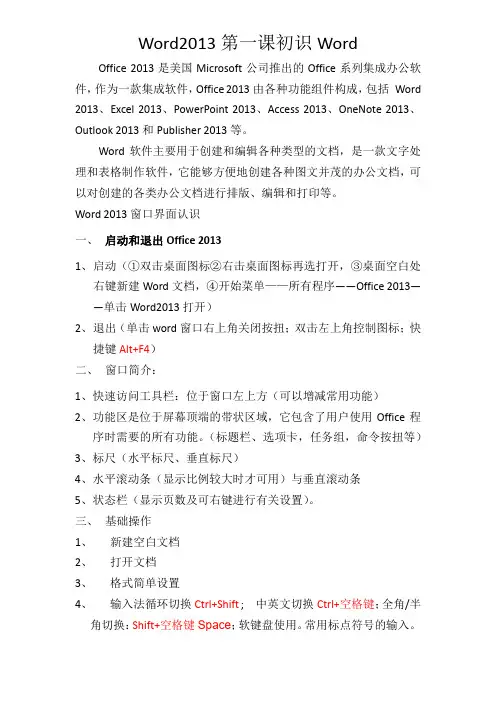
Word2013第一课初识Word
Office 2013是美国Microsoft公司推出的Office系列集成办公软件,作为一款集成软件,Office 2013由各种功能组件构成,包括Word 2013、Excel 2013、PowerPoint 2013、Access 2013、OneNote 2013、Outlook 2013和Publisher 2013等。
Word软件主要用于创建和编辑各种类型的文档,是一款文字处理和表格制作软件,它能够方便地创建各种图文并茂的办公文档,可以对创建的各类办公文档进行排版、编辑和打印等。
Word 2013窗口界面认识
一、启动和退出Office 2013
1、启动(①双击桌面图标②右击桌面图标再选打开,③桌面空白处
右键新建Word文档,④开始菜单——所有程序——Office 2013——单击Word2013打开)
2、退出(单击word窗口右上角关闭按扭;双击左上角控制图标;快
捷键Alt+F4)
二、窗口简介:
1、快速访问工具栏:位于窗口左上方(可以增减常用功能)
2、功能区是位于屏幕顶端的带状区域,它包含了用户使用Office程
序时需要的所有功能。
(标题栏、选项卡,任务组,命令按扭等)
3、标尺(水平标尺、垂直标尺)
4、水平滚动条(显示比例较大时才可用)与垂直滚动条
5、状态栏(显示页数及可右键进行有关设置)。
三、基础操作
1、新建空白文档
2、打开文档
3、格式简单设置
4、输入法循环切换Ctrl+Shift ; 中英文切换Ctrl+空格键;全角/半
角切换:Shift+空格键Space;软键盘使用。
常用标点符号的输入。
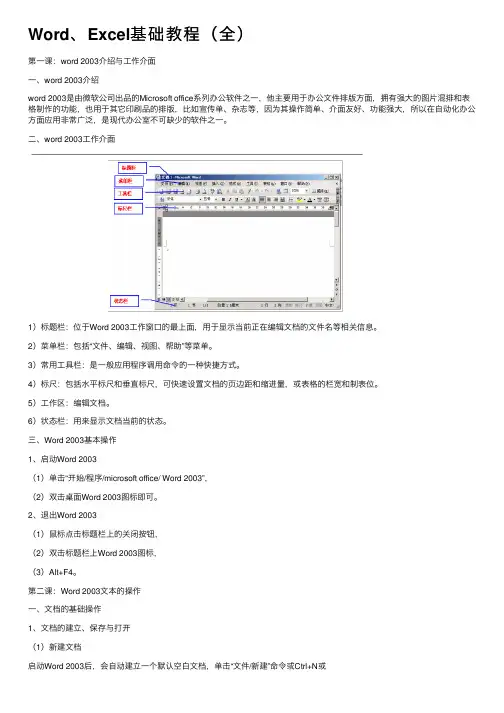
Word、Excel基础教程(全)第⼀课:word 2003介绍与⼯作介⾯⼀、word 2003介绍word 2003是由微软公司出品的Microsoft office系列办公软件之⼀,他主要⽤于办公⽂件排版⽅⾯,拥有强⼤的图⽚混排和表格制作的功能,也⽤于其它印刷品的排版,⽐如宣传单、杂志等,因为其操作简单、介⾯友好、功能强⼤,所以在⾃动化办公⽅⾯应⽤⾮常⼴泛,是现代办公室不可缺少的软件之⼀。
⼆、word 2003⼯作介⾯1)标题栏:位于Word 2003⼯作窗⼝的最上⾯,⽤于显⽰当前正在编辑⽂档的⽂件名等相关信息。
2)菜单栏:包括“⽂件、编辑、视图、帮助”等菜单。
3)常⽤⼯具栏:是⼀般应⽤程序调⽤命令的⼀种快捷⽅式。
4)标尺:包括⽔平标尺和垂直标尺,可快速设置⽂档的页边距和缩进量,或表格的栏宽和制表位。
5)⼯作区:编辑⽂档。
6)状态栏:⽤来显⽰⽂档当前的状态。
三、Word 2003基本操作1、启动Word 2003(1)单击“开始/程序/microsoft office/ Word 2003”,(2)双击桌⾯Word 2003图标即可。
2、退出Word 2003(1)⿏标点击标题栏上的关闭按钮,(2)双击标题栏上Word 2003图标,(3)Alt+F4。
第⼆课:Word 2003⽂本的操作⼀、⽂档的基础操作1、⽂档的建⽴、保存与打开(1)新建⽂档启动Word 2003后,会⾃动建⽴⼀个默认空⽩⽂档,单击“⽂件/新建”命令或Ctrl+N或单击⼯具栏的“新建”按钮。
(2)保存⽂档⽅法⼀、“⽂件/保存”命令或Ctrl+S ⽅法⼆、常⽤⼯具栏的“保存”按钮(3)打开⽂档⽅法⼀、“⽂件/打开”命令或Ctrl+O⽅法⼆、在打开对话框的“查找范围”栏内,选择要打开的⽂档,2、输⼊⽂字和符号(1)输⼊⽂字建⽴新⽂档后,将光标定位到⽂本插⼊点,直接可以在⽂档中输⼊英⽂,如果要输⼊中⽂,必须切换到中⽂输⼊法状态。
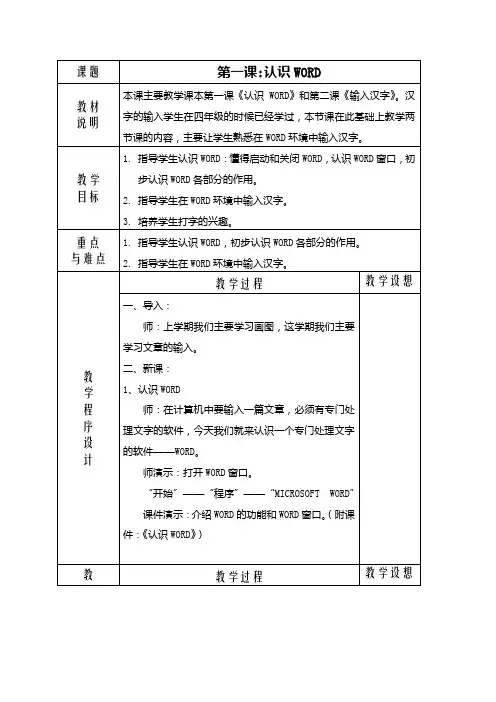
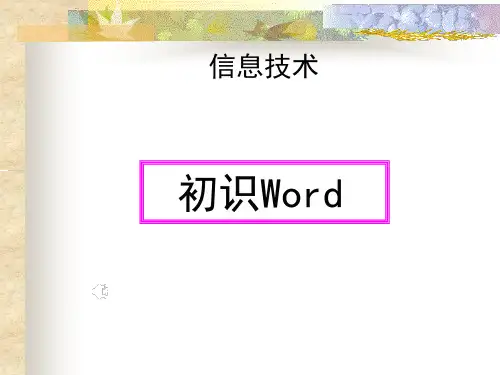
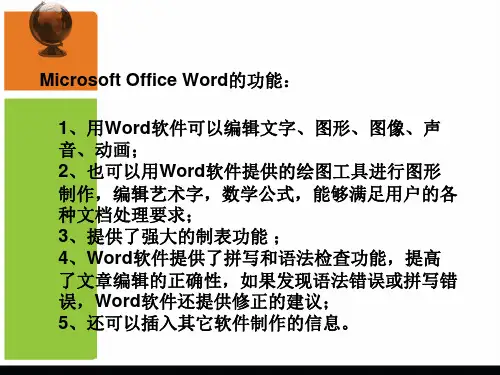
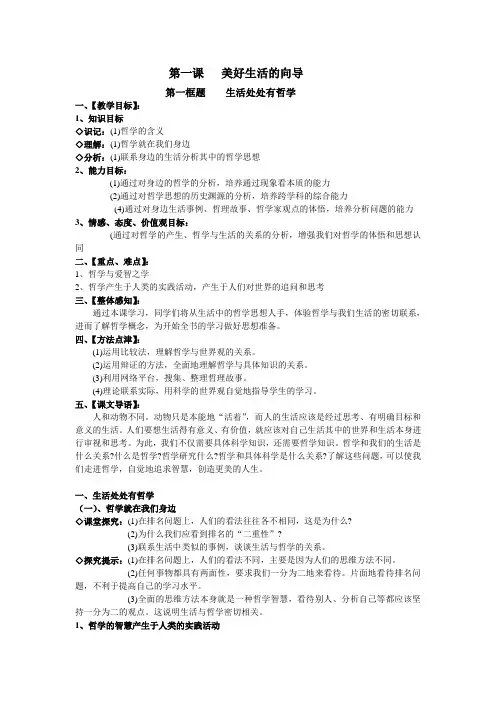
第一课美好生活的向导第一框题生活处处有哲学一、【教学目标】:1、知识目标◇识记:(1)哲学的含义◇理解:(1)哲学就在我们身边◇分析:(1)联系身边的生活分析其中的哲学思想2、能力目标:(1)通过对身边的哲学的分析,培养通过现象看本质的能力(2)通过对哲学思想的历史渊源的分析,培养跨学科的综合能力(4)通过对身边生活事例、哲理故事、哲学家观点的体悟,培养分析问题的能力3、情感、态度、价值观目标:(通过对哲学的产生、哲学与生活的关系的分析,增强我们对哲学的体悟和思想认同二、【重点、难点】:1、哲学与爱智之学2、哲学产生于人类的实践活动,产生于人们对世界的追问和思考三、【整体感知】:通过本课学习,同学们将从生活中的哲学思想人手,体验哲学与我们生活的密切联系,进而了解哲学概念,为开始全书的学习做好思想准备。
四、【方法点津】:(1)运用比较法,理解哲学与世界观的关系。
(2)运用辩证的方法,全面地理解哲学与具体知识的关系。
(3)利用网络平台,搜集、整理哲理故事。
(4)理论联系实际,用科学的世界观自觉地指导学生的学习。
五、【课文导语】:人和动物不同。
动物只是本能地“活着”,而人的生活应该是经过思考、有明确目标和意义的生活。
人们要想生活得有意义、有价值,就应该对自己生活其中的世界和生活本身进行审视和思考。
为此,我们不仅需要具体科学知识,还需要哲学知识。
哲学和我们的生活是什么关系?什么是哲学?哲学研究什么?哲学和具体科学是什么关系?了解这些问题,可以使我们走进哲学,自觉地追求智慧,创造更美的人生。
一、生活处处有哲学(一)、哲学就在我们身边◇课堂探究:(1)在排名问题上,人们的看法往往各不相同,这是为什么?(2)为什么我们应看到排名的“二重性”?(3)联系生活中类似的事例,谈谈生活与哲学的关系。
◇探究提示:(1)在排名问题上,人们的看法不同,主要是因为人们的思维方法不同。
(2)任何事物都具有两面性,要求我们一分为二地来看待。
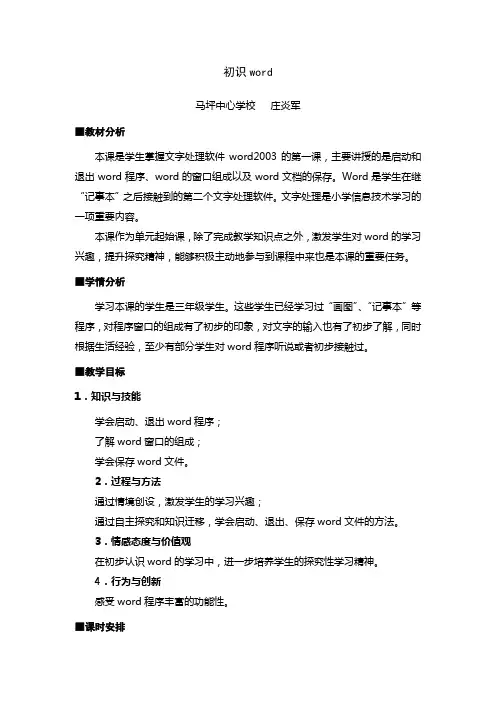
初识word马坪中心学校庄炎军■教材分析本课是学生掌握文字处理软件word2003的第一课,主要讲授的是启动和退出word程序、word的窗口组成以及word文档的保存。
Word是学生在继“记事本”之后接触到的第二个文字处理软件。
文字处理是小学信息技术学习的一项重要内容。
本课作为单元起始课,除了完成教学知识点之外,激发学生对word的学习兴趣,提升探究精神,能够积极主动地参与到课程中来也是本课的重要任务。
■学情分析学习本课的学生是三年级学生。
这些学生已经学习过“画图”、“记事本”等程序,对程序窗口的组成有了初步的印象,对文字的输入也有了初步了解,同时根据生活经验,至少有部分学生对word程序听说或者初步接触过。
■教学目标1.知识与技能学会启动、退出word程序;了解word窗口的组成;学会保存word文件。
2.过程与方法通过情境创设,激发学生的学习兴趣;通过自主探究和知识迁移,学会启动、退出、保存word文件的方法。
3.情感态度与价值观在初步认识word的学习中,进一步培养学生的探究性学习精神。
4.行为与创新感受word程序丰富的功能性。
■课时安排安排1课时。
■教学重点与难点1.教学重点word程序的启动、退出、word窗口的组成word文件的保存2.教学难点word窗口的组成word文件的保存■教学方法与手段学生自主探究学习、知识迁移学习■课前准备多媒体教室、学习卡、课件■教学过程■教学反思本课作为word程序学习的第一课,我觉得在课程中除了完成知识点的学习外,激发学生的学习word的兴趣应该也是本课的一个教学重点,故此,我在设计的时候以故事导入,意在创设情境,增强学生的学习积极性。
同时,在故事中引入word制作的电子名片、电子书等作品欣赏,希望学生在欣赏这些作品之后可以对word学习产生更浓厚的兴趣。
教学目标是指教学活动实施的方向和预期达成的结果,是一切教学活动的出发点和最终归宿。
教学目标它具有导向功能,教学活动追求的目的,要达到的结果,都会受到教学目标的指导和制约。
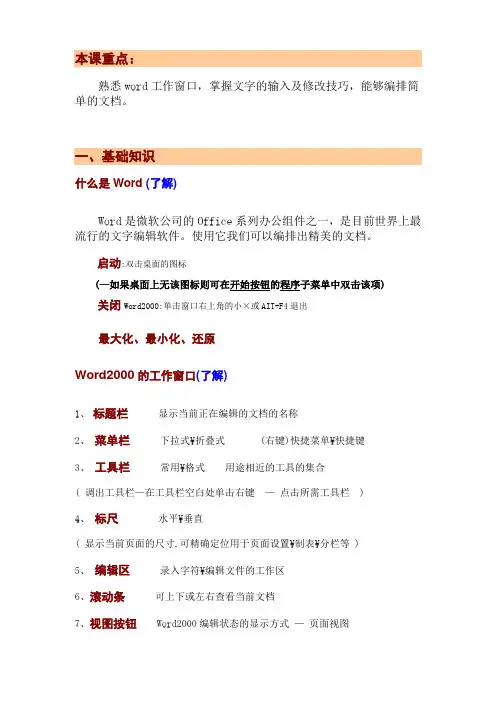
本课重点:熟悉word工作窗口,掌握文字的输入及修改技巧,能够编排简单的文档。
一、基础知识什么是Word (了解)Word是微软公司的Office系列办公组件之一,是目前世界上最流行的文字编辑软件。
使用它我们可以编排出精美的文档。
启动:双击桌面的图标(—如果桌面上无该图标则可在开始按钮的程序子菜单中双击该项)关闭Word2000:单击窗口右上角的小×或AIT+F4退出最大化、最小化、还原Word2000的工作窗口(了解)1、标题栏显示当前正在编辑的文档的名称2、菜单栏下拉式\折叠式 (右键)快捷菜单\快捷键3、工具栏常用\格式用途相近的工具的集合( 调出工具栏—在工具栏空白处单击右键—点击所需工具栏 )4、标尺水平\垂直( 显示当前页面的尺寸.可精确定位用于页面设置\制表\分栏等 )5、编辑区录入字符\编辑文件的工作区6、滚动条可上下或左右查看当前文档7、视图按钮 Word2000编辑状态的显示方式—页面视图8、状态区显示当前的有关工作状态信息9、任务栏可切换窗口—直接点击任务栏上对应的任务图标初步了解Word后,我们开始工作了:二、输入和修改文字(掌握)正文编辑区中有个一闪一闪的小竖线,那是光标,它所在的位置称为插入点,我们输入的文字将会从那里出现。
→现在我们来输入通知的内容:在任务栏输入法处选择中文输入法,敲入“通知”。
这两个字就在屏幕上出现了,而光标也到了这两个字的后面。
→敲一下回车,光标移到了下一行。
敲回车是给文章分段。
我们平常用笔在纸上写文章不都是一段一段的吗?在Word中也是一样,一个段落打完了,我们就敲回车,去到下一段。
→接着我们输入通知的正文内容。
你可以看到,在输入正文时并没有敲回车,文字也另起一行了,这是因为Word会自动进行判断,如果一行写到了头,它就会将下面的文字移动到下一行中。
→最后输入通知的落款和日期。
三、对文档进行简单地排版。
选中对象:在对文字或段落进行操作之前,先要将其“选中”。
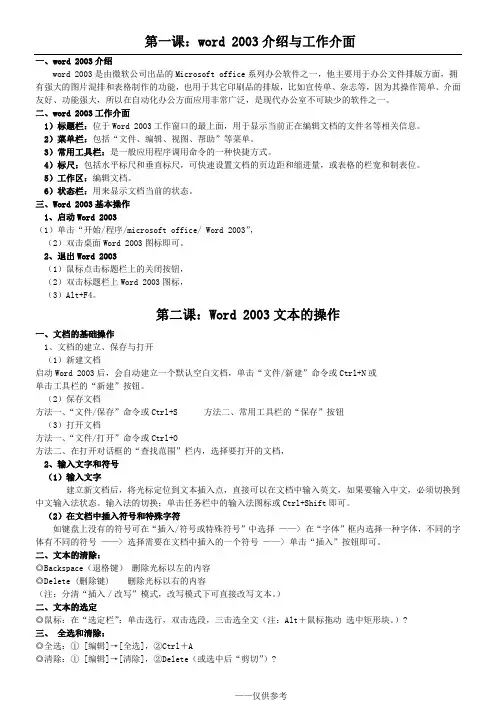
第一课:word 2003介绍与工作介面一、word 2003介绍word 2003是由微软公司出品的Microsoft office系列办公软件之一,他主要用于办公文件排版方面,拥有强大的图片混排和表格制作的功能,也用于其它印刷品的排版,比如宣传单、杂志等,因为其操作简单、介面友好、功能强大,所以在自动化办公方面应用非常广泛,是现代办公室不可缺少的软件之一。
二、word 2003工作介面1)标题栏:位于Word 2003工作窗口的最上面,用于显示当前正在编辑文档的文件名等相关信息。
2)菜单栏:包括“文件、编辑、视图、帮助”等菜单。
3)常用工具栏:是一般应用程序调用命令的一种快捷方式。
4)标尺:包括水平标尺和垂直标尺,可快速设置文档的页边距和缩进量,或表格的栏宽和制表位。
5)工作区:编辑文档。
6)状态栏:用来显示文档当前的状态。
三、1、启动(1(22、退出(1(2(3)1(1启动(2方法一、(3方法一、2(1(2)在文档中插入符号和特殊字符如键盘上没有的符号可在“插入/符号或特殊符号”中选择——> 在“字体”框内选择一种字体,不同的字体有不同的符号——> 选择需要在文档中插入的一个符号——> 单击“插入”按钮即可。
二、文本的清除:◎Backspace(退格键)删除光标以左的内容◎Delete (删除键) 删除光标以右的内容(注:分清“插入/改写”模式,改写模式下可直接改写文本。
)二、文本的选定◎鼠标:在“选定栏”:单击选行,双击选段,三击选全文(注:Alt+鼠标拖动选中矩形块。
)?三、全选和清除:◎全选:① [编辑]→[全选],②Ctrl+A◎清除:① [编辑]→[清除],②Delete(或选中后“剪切”)?四、撤消和恢复:◎[编辑]→[撤消] Ctrl+Z (注:可进行多步撤消)五、剪切与复制◎Ctrl+C 复制◎Ctrl+X 剪切◎Ctrl+V 粘贴?六、? 查找和替换:◎[编辑]→[查找] Ctrl+F编辑→查找→输入查找内容→点击“查找下一处”。
小学计算机--教案全 -CAL-FENGHAI-(2020YEAR-YICAI)_JINGBIAN第一课初识Word[教学目的与要求](1)使学生学会进入与退出Word 窗口。
(2)使学生初步了解Word 窗口的结构及其主要功能。
[教学重点与难点](1)重点:使学生学会进入与退出Word 的方法。
(2)难点:认识Word 窗口功能区及其重要功能。
[课时安排]2课时。
[教学准备]Word 作品教学过程:一、引入出示图文并茂Word 作品。
漂亮不漂亮它们是用美国Microsoft(微软)公司Office 办公系统中的Word 做的。
想不想学今天我们就一起来认识Word 。
二、新授1.启动Word演示操作步骤:单击任务栏上的“开始”按23 钮,指向“程序(P)”,单击“Microsoft Word ”。
出现Word 窗口。
师:通过开始菜单可以启动Word 窗口,双击桌面上Word 的快捷方式的图标,同样也可以启动Word 。
练一练 通过双击桌面上的快捷图标启动Word 。
议一议 哪种启动方法好?2.认识Word 窗口师:Word 窗口和Windows 应用程序窗口很相似,你能记住窗口中的哪些名称呢?练一练1.说出下面窗口中的各部分名称。
这就是Word的快捷方式图课堂作业议一议你能用几种方法关闭“Word ”窗口?第二课走进word[教学目的与要求](1)使学生学会进入与退出Word 窗口。
(2)使学生初步了解Word 窗口的结构及其主要功能。
(3)使学生初步了解文件的保存方法。
[教学重点与难点](1)重点:使学生学会进入与退出Word 的方法。
(2)难点:认识Word 窗口功能区及其重要功能。
[课时安排]2课时。
[教学准备]Word 作品教学过程:一、引入出示图文并茂Word 作品(激趣)。
漂亮不漂亮它们是用美国Microsoft(微软)公司Office 办公系统中的Word 做的。
想不想学今天我们就一起来认识Word 。
第一课草原一、重点:1、学会本课10个生字(“勒、骏、限、鞭、驰、蹄、茶、貌、杯、跤”),认识4个生字(迂、襟、涩、涯”),能正确读写下列词语:勾勒、骏马、无限、鞭子、疾驰、马蹄、奶茶、礼貌、拘束、举杯、摔跤。
2、有感情地朗读课文,体会句子中含着的意思,,理解课文中新词的意思,摘录课文中写得美的句子,背诵课文第一、二自然段。
3、读懂课文,在草原自然美与人情美的熏陶感染下,受到热爱祖国和民族团结的教育。
培养学生爱美的情趣。
二、难点:1、通过熟读课文,了解课文内容,能联系上下文,理解文章中含义深刻的句子。
2、联系课文,说说对“蒙汉情深何忍别,天涯碧草话斜阳”这句话3、品味、积累课文中优美的语言。
课文知识点概要:作者简介:老舍:原名舒庆春,字舍予,现代著名作家,作品有话剧《龙须沟》《茶馆》长篇小说《骆驼祥子》(作者介绍主要是年代、称谓、头衔和主要作品)字词(读音,近义词,反义词,形近字辨析组词。
)读音:(把书上的字词标上读音,参考书上有)1多音字“蒙古包”中的“蒙”蒙(meng)古蒙(meng)骗启蒙(meng)“好客”中的“好”好(hao)人好(hao)客“同行”中的“行”行(xing)为行(hang)业“似乎”中的“似”似(shi)的(只有这个词中才读shi)似(si)乎2易错字:“毯”的最后一笔为点“吟”的右边是“今”不是“令”不要多一点。
“貌”左边部首上面只有两点,不要多一点“襟”左边部首为衣字旁,不要少点。
“涩”上面是刃不是刀,不要少点。
3.近义词清鲜—清新惊叹—惊讶回味—体味洒脱—潇洒迂回—迂曲静寂—安静亲热—热情拘束—拘谨4.反义词明朗—昏暗愉快—悲痛热闹—静寂团结—分裂拘束—洒脱羞涩—大方5形近字晰(清晰)淅(淅淅沥沥)蜥(蜥蜴)偏(偏爱)编(编写)骗(骗子)较(比较)姣(姣好)跤(摔跤)词语理解:根据意思写词语,根据词语写句子,造句。
一碧千里:一眼望去,全是绿色。
翠色欲流:翠绿的颜色好像要流淌出来一样。
人教版小学三年级下学期信息技术第1课(认识word——文字的输入)优质课教案第1课认识word——文字的输入教学目标:1.掌握在磁盘上创立文件夹的操作,学会将自己建立的文件保存在指定的文件夹中,培养集中保存、治理自己文件的好习惯。
2.掌握Word软件的启动和退出,了解Word软件的窗口结构,能快速找到所需要的操作命令。
3.掌握在Word中输入汉字的方法和将Word文档保存到指定文件夹的操作。
4.掌握Enter键在Word中的功能。
教学重点:1.在磁盘上创立文件夹,并将Word文档保存在指定的文件夹中。
2.Word软件的启动和退出,了解Word软件的窗口结构,快速找到所需要的操作命令。
教学过程:一、导入:请一位学生说一说:如果你的一篇作文写得非常好,语文老师想把它公布到学校网站上,请问你应该怎么做?〔生:把作文用word打好,保存到U盘中,然后把U盘交给老师。
〕今天,聪聪收到了同学的第—篇手稿——(妈妈的目光),他觉得这首诗写的非常好,感同身受。
“三八妇女节快要到了,聪聪要把它作为礼物公布到校园网上,献给全校师生的母亲。
聪聪创立了自己的文件夹,在word软件中输入了文稿(妈妈的目光),并把它保存在自己的文件夹中。
二、新授:1、任务一:创立文件夹在d盘上创立以“聪聪〞为名的文件夹。
让学生自己参考课本,完成任务。
教师辅导。
2、任务二:给文件夹改名——重命名学生先自学课本,完成任务,汇报,教师总结。
3、任务三:认识word软件让学生尝试翻开word软件,对有问题学生可以参考课本。
4、任务四:输入文字在学生完成任务之前和学生探讨输入法的选取、文本修改的问题。
在学生了解之后再按照课本上的内容输入。
5、任务五:保存文本1、让学生参考课本保存的方法操作。
2、让操作完成的学生上台演示操作方法3、引导学生总结保存文件的方法及考前须知。
6、任务六:完成课本创作天地任务。
三、教师小结。
第一课:word2003概述一、word介绍1.产生:美国微软公司推出的office 办公软件中的一个组件,Microsoft Word 是微软公司的一个文字处理软件. 2.功能word 是由微软公司出品的Microsoft office 系列办公软件之一,他主要用于办公文件排版方面,拥有强大的图片混排和表格制作的功能,也用于其它印刷品的排版,比如宣传单、杂志等,因为其 操作简单、介面友好、功能强大,所以在自动化办公方面应用非常广泛,是现代办公室不可缺少的软件之一。
二、word 工作界面1、标题栏: 双击标题栏可实现窗口最大化与还原之间的快速切换。
(组合键Alt+F10) 窗口的切换:Alt+Tab标题栏菜单栏工具栏标尺栏任务窗格编辑区状态栏垂直滚动条水平滚动条2、菜单栏:(1)Alt加上菜单后的英文字母可进入相应的菜单,配合四个箭头键可执行菜单中的命令。
(进入文件菜单:Alt+F) (2)、常用组合键①新建文件:Ctrl+N ②保存文件:Ctrl+S③打开文件:Ctrl+O ④全选:Ctrl+A⑤复制:Ctrl+C ⑥粘贴:Ctrl+V⑦剪切:Ctrl+X ⑧撤销:Ctrl+Z⑨恢复:Ctrl+Y3、工具栏:(1)、工具栏的调用:A、视图菜单→工具栏→……。
B、菜单栏或者工具栏上右击鼠标,在快捷菜单中选择。
(2)、工具栏的移动:将鼠标放在工具栏的最左侧(有四个灰白色的小点),指针变成移动符号,按住左键拖动。
(或者放在工具栏的空白处按下左键出现移动符号时拖动左键。
)4、标尺:用于排版。
标尺分为水平标尺和垂直标尺。
标尺用来查看正文、表格等的高度和宽度,设置左右界限,各种缩进位置和制表符位置。
显示隐藏标尺的方法是:视图/标尺。
垂直标尺只有在页面视图方式下才显示出来。
(1)、标尺的调用:视图菜单→标尺。
(2)、页边距的调整:A、将鼠标指针放在水平(垂直)标尺灰色部分左右(上下)两边出现“←→”时,按住左键拖动。
第一课美好生活的向导第二框题关于世界观的学说一、【教学目标】:1、知识目标◇识记:(1)哲学的含义(2)世界观和方法论的含义(3)哲学与世界观的关系(4)哲学与方法论的关系◇理解:(1)哲学与具体科学的关系◇分析:(1)用史实分析哲学与具体科学的相互关系(2)分析马克思、恩格斯、黑格尔等哲学家的哲学思想2、能力目标:(1)通过对身边的哲学的分析,培养通过现象看本质的能力(2)通过对哲学思想的历史渊源的分析,培养跨学科的综合能力(3)通过对哲学与世界观、方法论、具体知识三对关系的分析,培养辩证思维的能力(4)通过对身边生活事例、哲理故事、哲学家观点的体悟,培养分析问题的能力3、情感、态度、价值观目标:(1)通过对哲学的产生、哲学与生活的关系的分析,增强我们对哲学的体悟和思想认同(2)通过对哲学概念、世界观概念的分析,激发自觉树立科学世界观、自觉增强哲学修养的热情(3)通过对哲学与具体知识的学习,增强我们以哲学为指导,学好具体知识的自觉性二、【重点、难点】:世界观和方法论是统一的哲学与具体科学的关系一、关于世界观的学说(一)、哲学是系统化理论化的世界观◇课堂探究:人人都有自己的世界观。
但并非人人都是哲学家.这是为什么呢?◇探究提示:世界观是人们对整个世界以及人与世界关系的总的看法和根本观点。
世界观是自发的、朴素的.人人都有。
而哲学是系统化理论化的世界观.要靠不断的学习、思考、实践才能掌握。
1、哲学的含义哲学就是关于世界观的学问。
所以要了解哲学的含义.就必须首先理解世界观的含义。
理解哲学与世界观的关系。
◇课堂练习:哲学( )A、是关于世界观的科学B、就是世界观C、都是正确的D、是关于世界观的学问2、哲学与世界观的关系(1)、二者的区别。
①含义不同:世界观是人们对整个世界以及人与世界关系的总的看法和根本观点;哲学则是关于世界观的学问。
②世界观人人都有.但一般人自发形成的世界观还不等于哲学。
哲学是哲学家依据一定的自然知识、社会知识和思维知识.把不自觉的、不系统的世界观加以理论化、系统化而形成的思想体系。
第一课、快速创建文档
一、创建空白的新文档
法一:通过启动程序单击Windows任务栏中的“开始”按钮,选择“所有程序”命令。
在展开的程序列表中,依次选择“Microsoft office”到“Microsoft office Word 2010”命令,启动Word 2010程序。
法二:桌面双击“Word 2010”图标,或在桌面空白处,鼠标右键单击,选择新建,“Microsoft office Word 2010”命令,启动Word 2010程序。
法三:通过选项卡菜单如果已经启动了Word程序,在编辑文档的过程中。
单击“文件”选项卡,在打开的后台视图中执行“新建”命令。
在“可用模板”选项区选择“空白文档”选项。
单击右下角的“创建”按钮。
法四:通过快速访问工具栏首先将“新建”命令添加到快速访问工具栏中,然后单击“新建”按钮。
法五:通过快捷键按下快捷组合键Ctrl + N 即可快速创建一个空白文档。
二、利用模板快速创建新文档
a)单击“文件”选项卡,在打开的后台视图中执行“新建”命令。
b)在“可用模板”选项区单击“样本模板”选项,即可打开计算机已安装的Word模
板类型。
从中选择需要的模板,窗口右侧即显示本模板创键的文档外观。
c)单击“创建”按钮,即可快速创建出一个带有格式和基本内容的文档。
d)在模板内容的基础上进行编辑修改,并进行保存,即可完成文档的创建。